HDSD KBvision
Hướng dẫn 7 bước tự lắp đặt và kết nối camera KBWIN
Hôm nay Bảo Phong hướng dẫn quý khách 6 bước tự lắp đặt và cấu hình kết nối camera KBWIN để sử dụng cho mẫu camera wifi 360 độ của KBvision là KW-H1 và KW-H2.
Hướng dẫn lắp đặt và kết nối camera IP wifi KBWIN đơn giản
Camera KBWIN KW-H1 và camera KW-H2 à 2 dòng sản phẩm camera ip wifi đời mới của KBVISION, hãng camera có xuất xứ từ Mỹ và luôn nằm trong top 3 hãng camera bán chạy nhất hiện nay trên thế giới bên cạnh camera HIKVISION và camera DAHUA.

Các sản phẩm của hãng camera KBVSION luôn đáp ứng được nhu cầu đa dạng của khách hàng, từ quan sát trong gia đình cho đến hệ thống camera lắp đặt cho an ninh, giao thông. Có thể nói KBVISION chính là hãng camera đi đầu trong việc nâng cấp, cải tiến nhiều công nghệ áp dụng lên camera để phục vụ các nhu cầu đa dạng của khách hàng.
Video hướng dẫn tự lắp đặt camera KBWIN
Ở phần này, chúng tôi xin hướng dẫn 2 vị trí lắp đặt, đó là trần nhà và trên vách tường. Cách lắp đặt này cũng rất đơn giản, bạn có thể xem tổng thể các bước thông qua video hướng dẫn bên dưới:
7 bước cấu hình và kết nối camera KBWIN
Chuẩn bị:
– CAMERA WIFI KBWIN đã được cấp nguồn
– Mật khẩu của WIFI cần kết nối
– Tải về phần mềm KBWIN về điện thoại
– Một sợi dây mạng ( nếu cài đặt bằng camera wifi )
Bước 1 :
Bước 2:
Bước 3:
Bước 4:
Bước 5:
Bước 6:
Bước 7:
Hy vọng qua bài viết hướng dẫn này quý khách sử dụng camera wifi KBvision dòng KBWIN có thể tự cài đặt thành công.
Nếu cần hỗ trợ thêm hoặc khó khăn trong quá trình cài đặt cấu hình hãy để lại bình luận ngay sau bài viết này Bảo Phong sẽ giải đáp sớm nhất.
Xem thêm : Hướng dẫn Xem lại Camera KBVISION trên điện thoại và máy tính


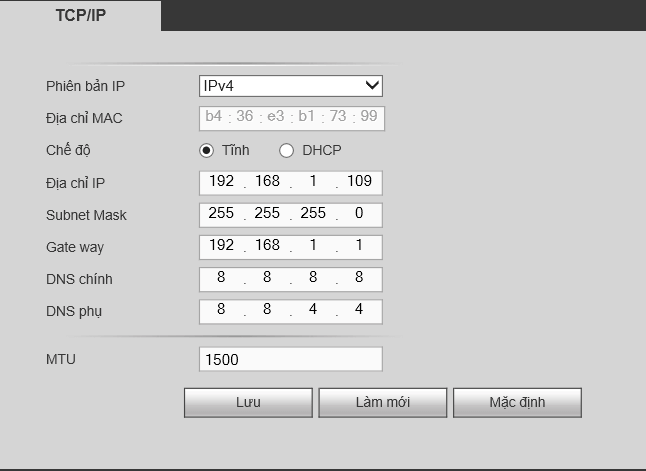
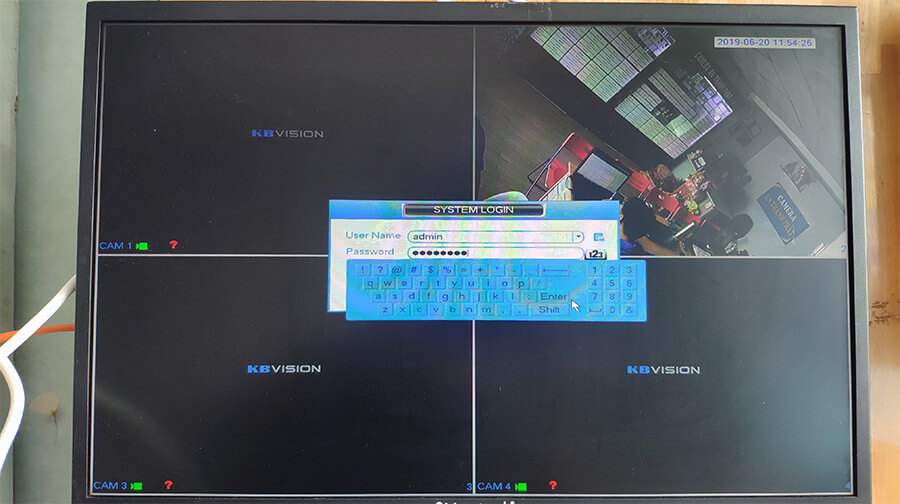
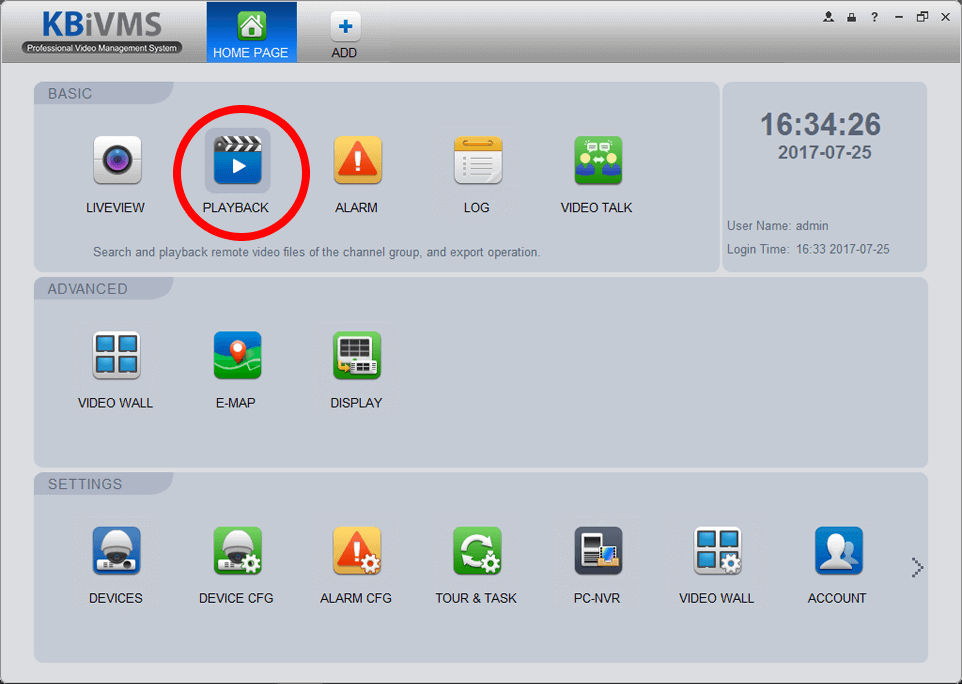
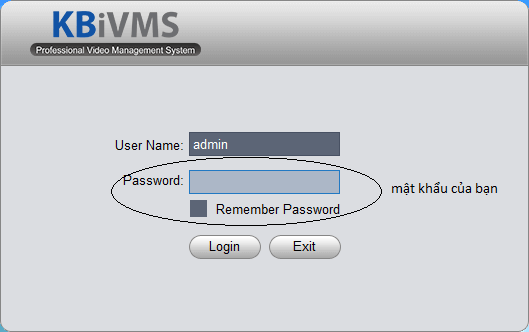
Đã làm được nhờ hướng dẫn này, cảm ơn shop rất nhiều, hy vọng ra nhiều bài hướng dẫn camera hay hơn nữa.
Thanks Tuần